Es posible que reciba comentarios de algunos visitantes con respecto a que agregar un banner es básico de HTML, pero la realidad es que existen muchas personas que no tienen conocimiento sobre HTML/Javascript y en la búsqueda de respuestas, para agregar una u otra función a su blog, acaban agotadas y frustradas.
Este blog tiene el objetivo de ayudar a quienes buscan soluciones o respuestas, y por ello antes de continuar veremos lo siguiente:
Que es HTML / JavaScript:
HTML, siglas de HyperText Markup Language (Lenguaje de Marcas de Hipertexto), en pocas palabras es el lenguaje (programación) utilizado en la construcción de paginas Web. En nuestro caso, los códigos de HTML/JavaScript nos servirán para agregar funciones, utilerías o artilugios a nuestro blog.
Como agregar HTML / JavaScript en Blogger:
1. Ingresa al menú de “Diseño” de tu blog:
2. Presiona donde dice “Añadir un elemento de pagina”.

3. Presiona donde dice “Añadir al blog” de la opción HTML/JavaScript.
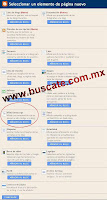
4. En la venta de nombre "Configurar HTML/JavaScript" pega el código en el cuadro de contenido, también puedes agregar en “Titulo” lo que gustes para identificarlo en tu plantilla, después presiona donde dice “Guardar” y listo.

Ahora tendrás un nuevo elemento (HTML/JAVASCRIPT), el cual puedes acomodarlo en la parte que gustes de tu plantilla.
Agrega un banner con enlace a tu blog
Visto lo anterior, si deseas agregar un banner o imagen con un enlace, que abra el link en otra pestaña del navegador de tu visitante, como el siguiente:
Simplemente copia y pega el código siguiente:
NO DEJES DE VISITAR:
http://www.buscate.com.mx
<p align="center">
<a href="http://programas-utilerias.blogspot.com" target="_blank"><img border="0" src="http://cocoscuba.googlepages.com/banner_programasutiles3.gif"/></a></p>
Donde dice:
Esta línea de código corresponde a la dirección del sitio que enlaza y debes sustituirla por la dirección completa (incluido el http://) del sitio que tu desees enlazar.
Donde dice:
Esta línea de código corresponde a la dirección de la imagen y debes sustituirla por la dirección completa (incluido el http://) de donde se encuentra alojada la imagen que deseas mostrar.
Cabe señalar que los anteriores códigos, no solamente los puedes agregar a tu blog como un nuevo elemento de pagina, también puedes agregarlos a tus entradas y/o pots.

Si deseas crear un banner sencillo, gratis y “on line” puedes hacerlo en las páginas siguientes:
BannerBreak
http://www.bannerbreak.com/index.php
Ciberzonia
http://www.ciberzonia.net/recursos_webmasters/banners_online.html
href="http://programas-utilerias.blogspot.com"Esta línea de código corresponde a la dirección del sitio que enlaza y debes sustituirla por la dirección completa (incluido el http://) del sitio que tu desees enlazar.
Donde dice:
src="http://cocoscuba.googlepages.com/banner_programasutiles3.gif"Esta línea de código corresponde a la dirección de la imagen y debes sustituirla por la dirección completa (incluido el http://) de donde se encuentra alojada la imagen que deseas mostrar.
En el ejemplo del banner se muestra una imagen con dimensiones de 468x60, el primer código aplica, cuando deseas mostrar la imagen que quieras en su tamaño original.
Ahora bien, si deseas mostrar un banner o imagen y quieres ajustar sus medidas, sin afectar el tamaño original de la imagen, copia y pega el código siguiente:
Como ya vimos, debemos sustituir donde dice href y src por la dirección del enlace y la dirección de la imagen respectivamente. Ahora en el código anterior donde dice Width = Ancho y Height = Altura, debemos cambiar los valores de 468 y 60 respectivamente, por las medidas que deseas que mustre tu imagen.
Ahora bien, si deseas mostrar un banner o imagen y quieres ajustar sus medidas, sin afectar el tamaño original de la imagen, copia y pega el código siguiente:
<p align="center">
<a href="http://programas-utilerias.blogspot.com" target="_blank"><img border="0" width="468" src="http://cocoscuba.googlepages.com/banner_programasutiles3.gif" height="60"/></a>Como ya vimos, debemos sustituir donde dice href y src por la dirección del enlace y la dirección de la imagen respectivamente. Ahora en el código anterior donde dice Width = Ancho y Height = Altura, debemos cambiar los valores de 468 y 60 respectivamente, por las medidas que deseas que mustre tu imagen.
Cabe señalar que los anteriores códigos, no solamente los puedes agregar a tu blog como un nuevo elemento de pagina, también puedes agregarlos a tus entradas y/o pots.

Si deseas crear un banner sencillo, gratis y “on line” puedes hacerlo en las páginas siguientes:
BannerBreak
http://www.bannerbreak.com/index.php
Ciberzonia
http://www.ciberzonia.net/recursos_webmasters/banners_online.html
NO DEJES DE VISITAR:
http://www.buscate.com.mx



















4 comentarios:
gracias, tienes razon habemos gente que recien esta empezando en est de los blog y no sabemos poner un banners gracias
Estimado Maurock:
Gracias a ti por visitar mi blog y me da mucho gusto que te haya servido la información.
Saludos
Cocoscuba
www.buscate.com.mx
Programas y Utilerias
El Balcón Amateur
Hola quisiera saber si me puedes ayudar a crear categorias a mi blog de blogger, espero tu respuesta, mi msn es arifalkuto@hotmail.com
hay muchisimas gracias por la informacion!! y por hacerla tan sencilla que tambien habemos quienes ya tenemos tiempo con el blog pero somos medio brutos para esto de agregar cosillas
Publicar un comentario